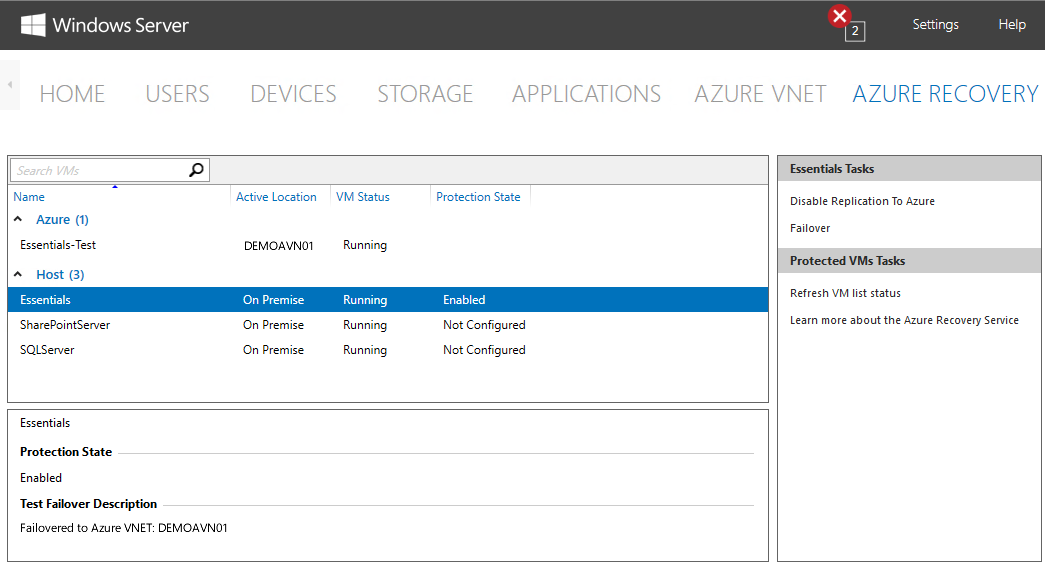Integrazione dei servizi Azure Site Recovery
Si applica a: Windows Server 2016 Essentials
Servizi di Azure Site Recovery è un servizio offerto da Microsoft Azure che consente la replica in tempo reale delle macchine virtuali (VM) in un insieme di credenziali di backup in Azure. Nel caso in cui il server o il sito sia inattivo a causa di un errore hardware o di altro tipo, è possibile eseguire il failover in Azure in cui verrà eseguito il provisioning dell'immagine della macchina virtuale archiviata nell'insieme di credenziali di backup come macchina virtuale in esecuzione in Azure. In combinazione con una rete virtuale di Azure, in caso di failover in Azure, i PC client precedentemente connessi al server locale si connetteranno in modo trasparente al server in esecuzione in Azure.
L'integrazione di Servizi di Azure Site Recovery con Windows Server Essentials inizia allo stesso modo della configurazione della rete virtuale di Azure. Nella pagina Integrazione di Microsoft Servizi cloud nel dashboard fare clic su Integrazione con Azure Site Recovery Services a destra del dashboard:
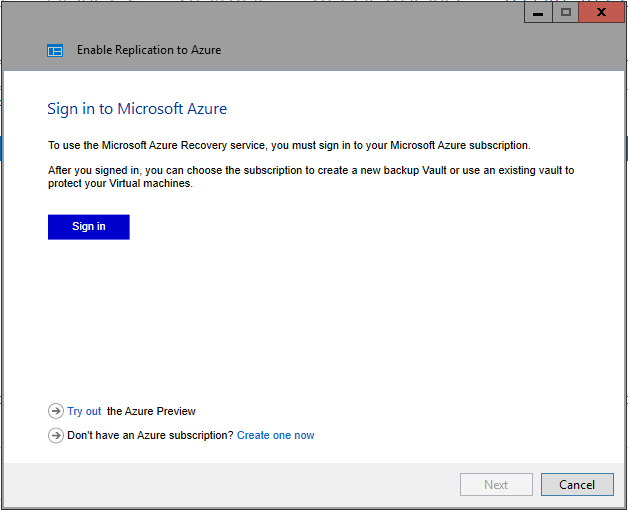
Come per l'integrazione della rete virtuale di Azure e l'integrazione di Backup di Azure, è necessario accedere ad Azure con l'account Azure esistente oppure creare un nuovo account:
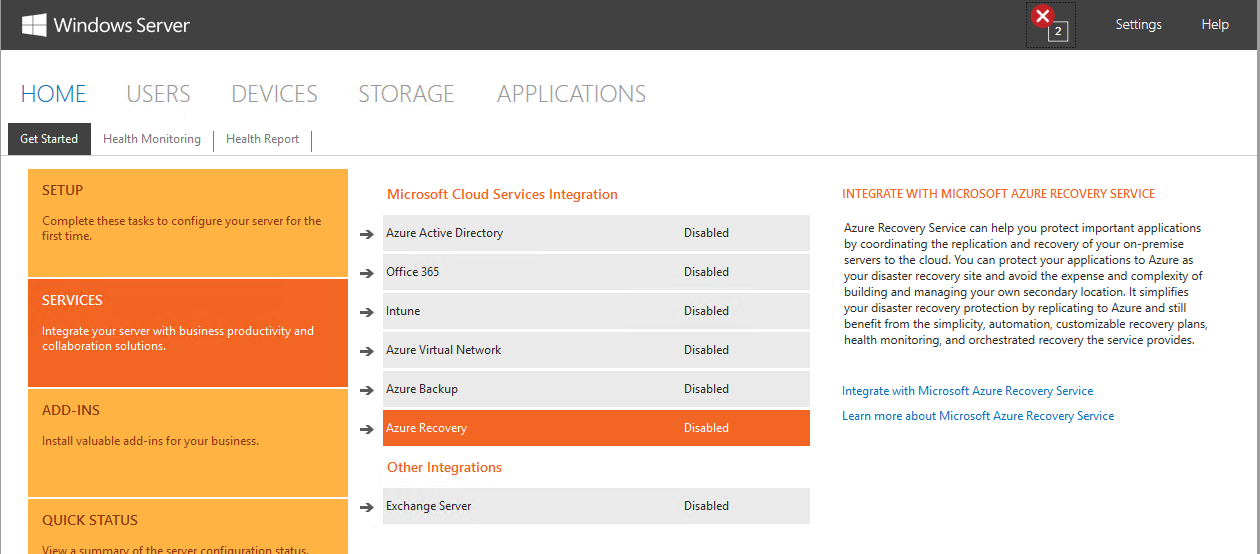
Dopo aver eseguito l'accesso ad Azure, verrà visualizzata una schermata che chiederà quale sottoscrizione associare al servizio Azure Site Recovery e all'area di Azure in cui verrà archiviata e ospitata la macchina virtuale:
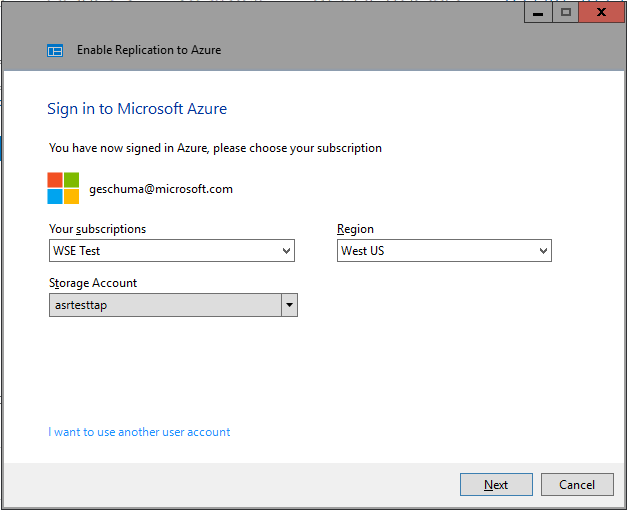
Dopo la selezione della sottoscrizione e dell'area, nel dashboard di Windows Server Essentials verrà visualizzata una nuova scheda denominata Ripristino di Azure. L'analisi della rete viene eseguita per identificare ed enumerare i server host supportati (che eseguono Windows Server Hyper-V 2012 R2 e versioni successive), nonché le macchine virtuali (guest) nei singoli host:
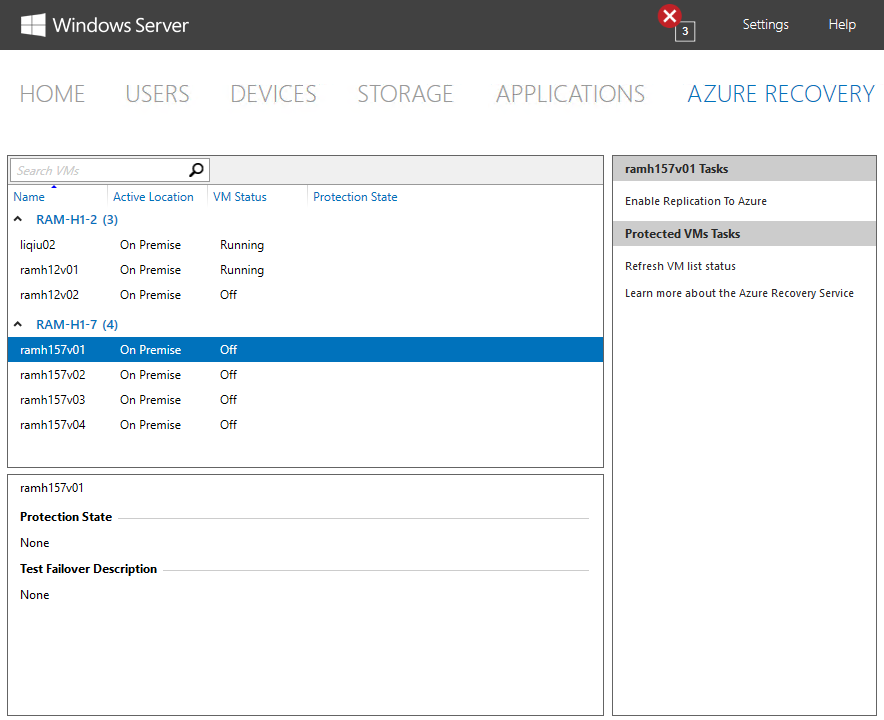
Abilitazione delle macchine virtuali guest per la protezione
Dopo aver selezionato una macchina virtuale presente nella finestra Ripristino di Azure, è possibile fare clic su Abilita replica in Azure sul lato destro del dashboard per preparare e copiare l'immagine della macchina ™virtuale in Azure:
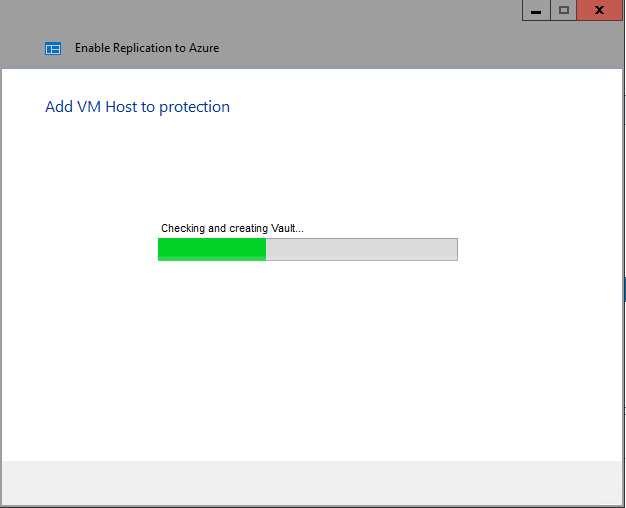
Durante questo processo, l'agente del servizio Azure Site Recovery viene installato nel server host, un insieme di credenziali di backup in cui verrà archiviata l'immagine della macchina virtuale guest e inizia la replica dell'immagine in Azure. A seconda delle dimensioni della macchina virtuale da replicare, il completamento del processo di replica può richiedere ore o giorni. Fino a quando l'intera immagine della macchina virtuale e i delta più recenti vengono replicati in Azure, le attività di failover non sono disponibili e la macchina virtuale non è protetta. Al termine della replica, la colonna Stato protezione nella finestra ripristino di Azure passerà da Replica a Abilitato:
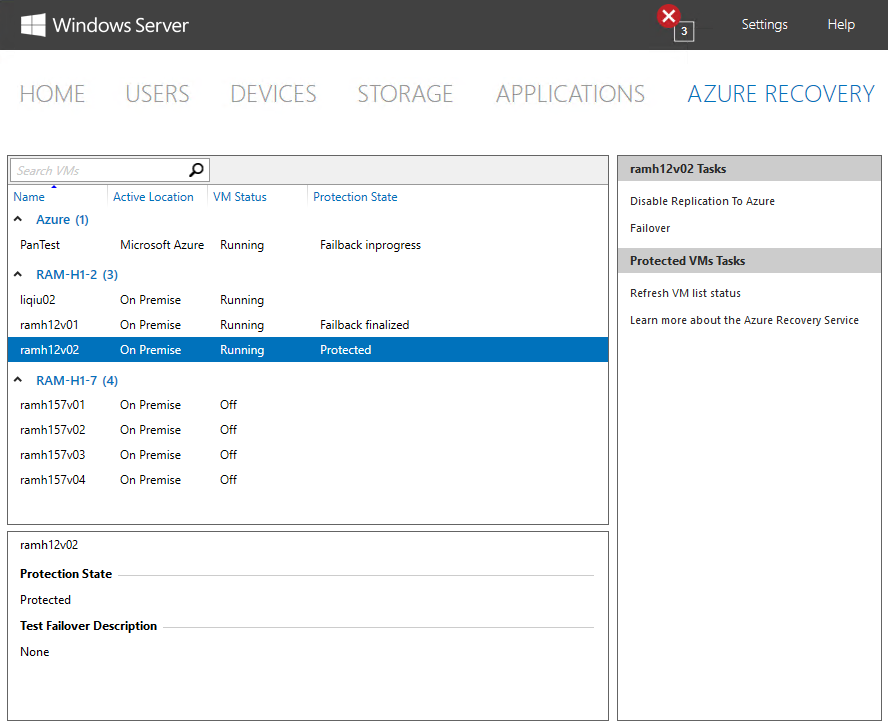
Failover di una macchina virtuale guest in Azure
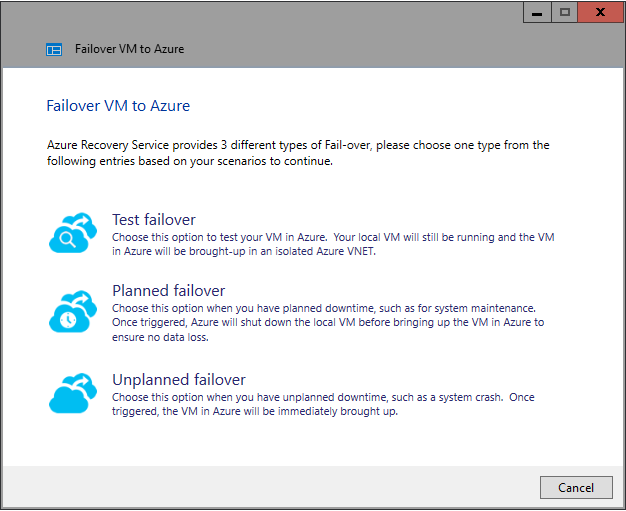
Quando una macchina virtuale protetta ha esito negativo o il server host in cui viene eseguita la macchina virtuale protetta ha esito negativo, è possibile eseguire il failover in Azure per mantenere la continuità aziendale fino a quando non viene ripristinata e disponibile la macchina virtuale locale o il server host. Come illustrato nella figura precedente, esistono tre tipi di failover supportati con i servizi di Azure Site Recovery:
Il piano di ripristino di emergenza di failover di test include la possibilità di simulare un'emergenza per garantire tempi di inattività minimi in caso di emergenza reale. Un failover di test accetta l'immagine della macchina virtuale replicata nell'insieme di credenziali di ripristino, ne effettua il provisioning come macchina virtuale in esecuzione in Azure e consente di connettersi al server per testare gli scenari applicabili all'azienda. Durante un failover di test, la macchina virtuale locale continua a essere eseguita senza interruzioni in modo da non interrompere l'attività durante il test di ripristino di emergenza. Al termine del failover di test, si arresterà il test tramite il portale di Azure, che esegue il deprovisioning della macchina virtuale ed elimina il disco rigido virtuale. Durante l'intero failover di test, l'immagine della macchina virtuale nell'insieme di credenziali di ripristino continua a essere replicata dalla macchina virtuale sul sito come se non fosse mai accaduto nulla.
Failover non pianificato: il failover non pianificato si verifica quando si verifica un errore effettivo con il server host protetto o la macchina virtuale in esecuzione nel server host. Il failover viene attivato manualmente dal dashboard di Windows Server Essentials o se il server stesso non riuscito è il server Windows Server Essentials in esecuzione, può essere attivato direttamente dal portale di Azure. In questo caso, il failover non pianificato accetta l'immagine della macchina virtuale replicata nell'insieme di credenziali di ripristino, ne effettua il provisioning come macchina virtuale in esecuzione in Azure e consente di connettersi al server per testare gli scenari applicabili all'azienda. Quando il server viene ripristinato in locale, è possibile attivare un failback manuale dal portale di Azure che copia quindi di nuovo l'immagine della macchina virtuale nel server locale.
Il failover pianificato di failover pianificato è un'azione che può essere intrapresa nel caso in cui le attività pianificate, ad esempio la manutenzione HW, debbano essere eseguite che porterebbe il server inattivo. In caso di failover pianificato, lo stesso processo avviene per quanto riguarda il provisioning dell'immagine di macchina virtuale replicata in Azure. Tuttavia, prima di farlo, il server locale viene arrestato in modo ordinato per garantire che tutte le modifiche vengano replicate in Azure prima dell'arresto. Una volta completata la manutenzione pianificata, è possibile attivare manualmente un failback dal dashboard di Windows Server Essentials o dal portale di Azure, che attiva il server locale e quindi deprovisioning della macchina virtuale in Azure ed eliminare . File VHD. La replica dalla macchina virtuale locale ad Azure continuerà quindi a verificarsi di nuovo come di consueto.
In uno dei tre casi precedenti, quando viene eseguito il failover di una macchina virtuale in Azure, il dashboard di Windows Server Essentials mostrerà la nuova macchina virtuale in Azure in esecuzione come illustrato nella figura seguente.